|
|||||||||||
 |
|
タイプトップ > 会員サービス > Web スペース(ホームページ開設) > FTPソフトの設定 > Fetch 4:初期設定 |
||
Fetch 4ソフトの設定Fetch 4:初期設定「Fetch」とはファイルの転送を行うためのソフトウェアです。 以下の手順で設定をします。 STEP 1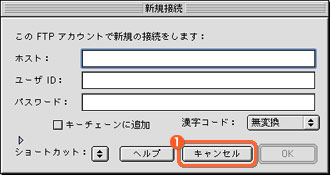 「Fetch」を起動します。 STEP 2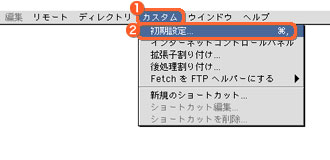 STEP 3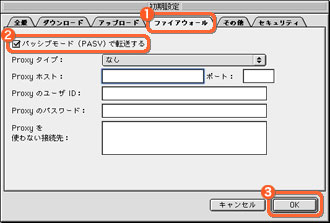 STEP 4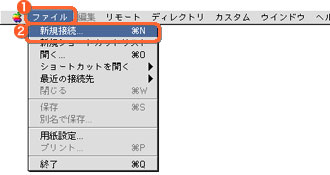 STEP 5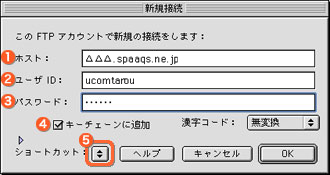 「新規接続」画面が表示されます。 「FTPサーバ」を入力 「アカウントID」を入力 「アカウントIDパスワード」を入力 STEP 6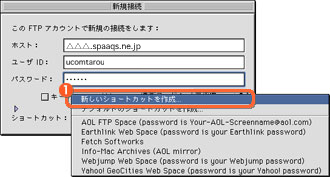 STEP 7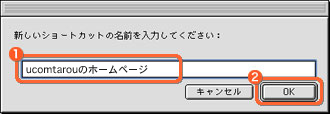 STEP 8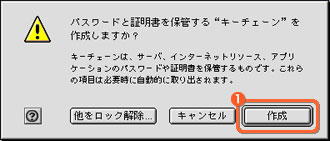 「キーチェーンを作成しますか?」画面が表示されます。 FTP接続やインターネットにアクセスする際、要求される「ユーザ名」と「パスワード」を保存、管理する機能です。 STEP 9 「キーチェーン作成」画面が表示されます。 「アカウントIDパスワード」を入力 「アカウントIDパスワード」を入力
|
|
|||||||
